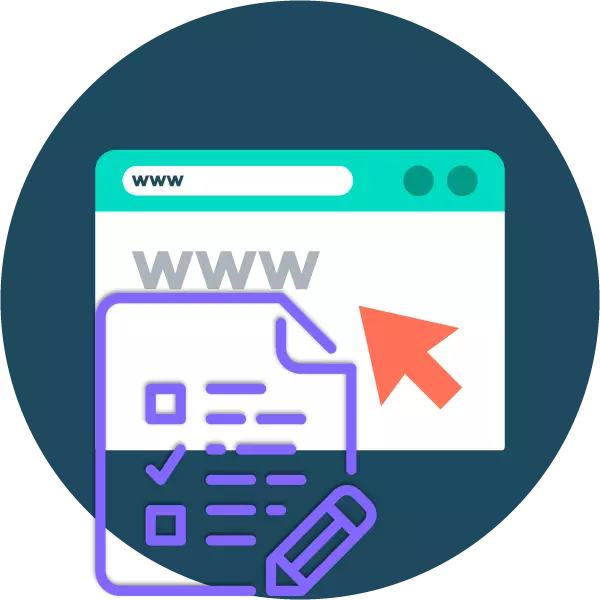
Próf eru vinsælustu sniðið til að meta þekkingu og hæfileika manns í nútíma heimi. Úthlutun rétta svöranna á blaðinu er frábær leið til að athuga nemandann sem kennari. En hvernig á að gefa tækifæri til að fara í gegnum prófið lítillega? Innleiða það mun hjálpa netþjónustu.
Búa til próf á netinu
Það eru nokkrir auðlindir sem leyfa þér að búa til könnun á netinu af ýmsum flóknum. Svipuð þjónusta er einnig til staðar til að búa til próf og alls konar prófanir. Sumir gefa strax út niðurstöðurnar, aðrir senda einfaldlega svörin við höfund höfundarins. Við munum aftur kynnast þeim fjármagni sem bjóða bæði.Aðferð 1: Google eyðublöð
Mjög sveigjanlegt tól til að búa til kannanir og prófanir frá fyrirtækinu góðs. Þjónustan gerir þér kleift að hanna margvísleg verkefni af ýmsum sniði og nota margmiðlunarefni: myndir og ferðir með YouTube. Hægt er að úthluta stigum fyrir hvert svar og sýna sjálfkrafa endanlega áætlanir strax eftir að prófunin hefur farið.
Online þjónusta Google eyðublöð
- Til að nýta sér tólið skaltu slá inn Google reikninginn þinn ef þú hefur ekki heimild.
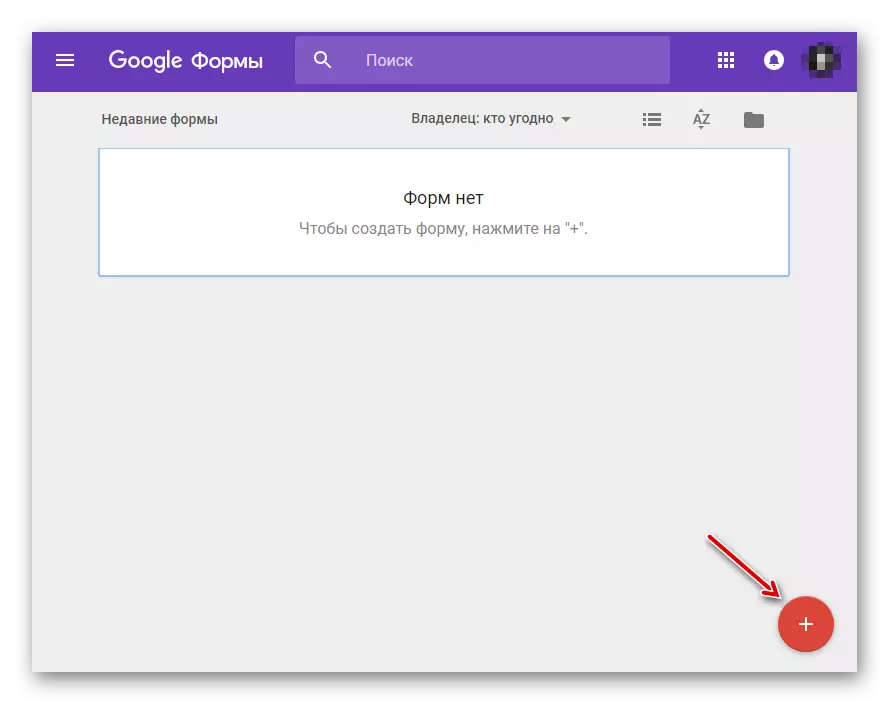
Þá, til að búa til nýtt skjal á Google Forms síðunni skaltu smella á "+" hnappinn sem er staðsettur í neðra hægra horninu.
- Til að halda áfram að hanna nýtt form sem próf, smelltu fyrst á gírinn í valmyndastikunni ofan frá.
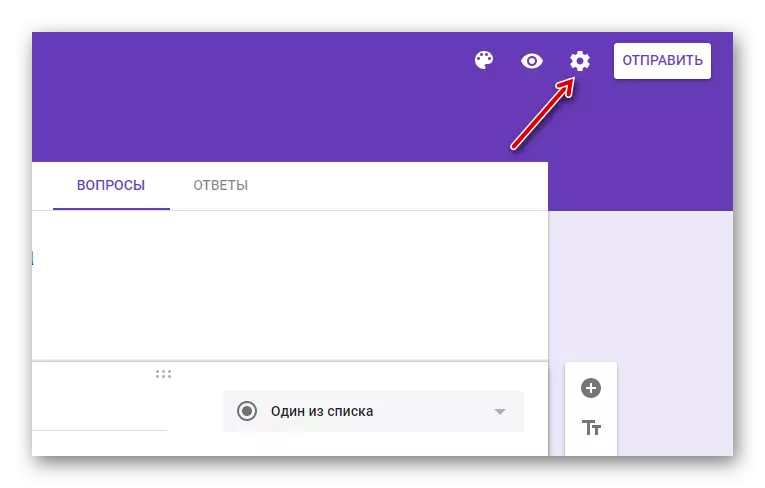
- Í stillingarglugganum sem opnast skaltu fara í "Prófanir" flipann og virkja "próf" valkostinn.

Tilgreindu viðeigandi prófunarmörk og smelltu á "Vista".
- Nú geturðu stillt mat á réttu svörum fyrir hverja spurningu í formi.
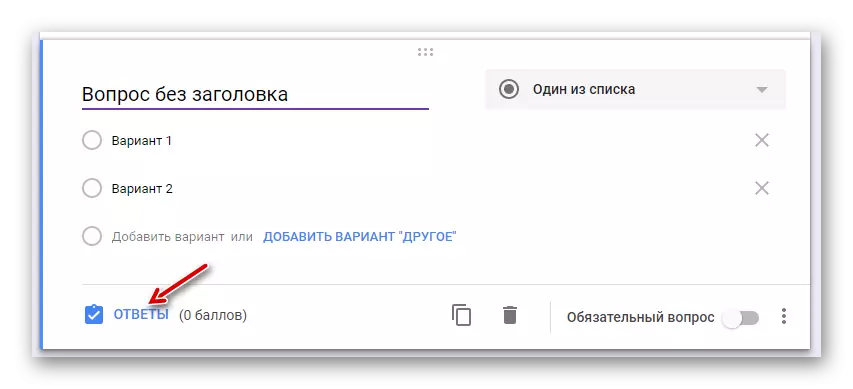
Þetta veitir viðeigandi hnapp.
- Stilltu rétt svar við spurningunni og ákvarðar magn punkta sem berast til að velja réttan valkost.
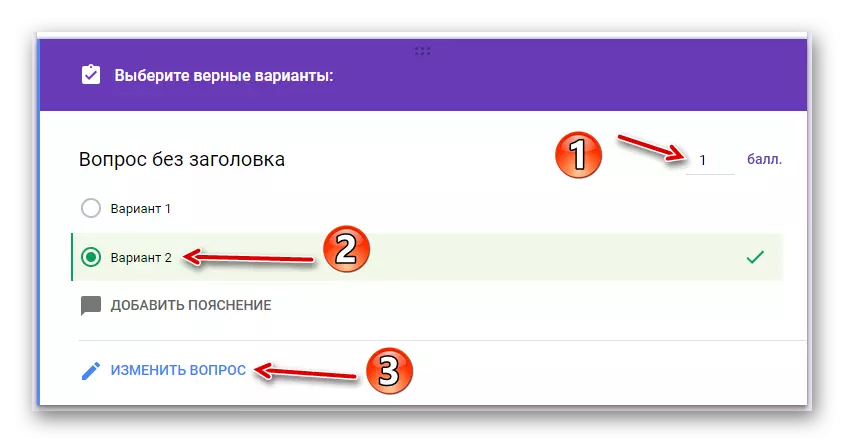
Þú getur einnig bætt við skýringu hvers vegna það var nauðsynlegt að velja þetta tiltekna svar, ekki hinn. Smelltu síðan á "Breyta spurninguna" hnappinn.
- Að hafa lokið við að búa til próf, sendu það til annars netnotanda með pósti eða einfaldlega með því að nota tengilinn.

Deila eyðublaðinu sem þú getur notað "Senda" hnappinn.
- Prófunarniðurstöður hvers notanda verða tiltækar í "Svar" flipanum af núverandi formi.

Áður getur þessi þjónusta frá Google ekki verið kallaður fullnægjandi prófhönnuður. Fremur var það einföld lausn sem fullkomlega brugðist við verkefnum sínum. Nú er þetta sannarlega öflugt tæki til að kanna þekkingu og framkvæma alls konar kannanir.
Aðferð 2: Quizlet
Online þjónusta áherslu á að búa til námskeið. Þessi úrræði inniheldur allt sett af verkfærum og aðgerðum sem nauðsynlegar eru til að fjarlægja nám í öllum sviðum. Eitt af þessum þáttum er próf.
Online Service Quizlet.
- Til að byrja að vinna með tól skaltu smella á Start hnappinn á aðalhlið vefsvæðisins.

- Búðu til reikning í þjónustunni með Google reikningnum, Facebook eða netföngum þínum.

- Eftir skráningu, farðu í Quizlet Main Page. Til að vinna með prófunarhönnuði verður þú fyrst að búa til þjálfunareiningu, þar sem framkvæmd þessara verkefna er aðeins möguleg innan þess.

Svo skaltu velja "Þjálfunareiningarnar" í valmyndastikunni til vinstri.
- Smelltu síðan á hnappinn "Búa til Module".
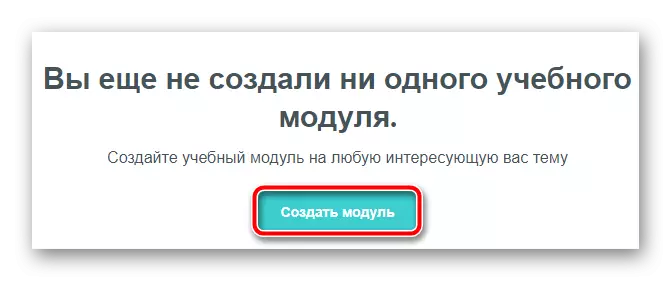
Það er hér sem þú getur búið til prófið þitt í Quizlet.
- Á síðunni sem opnast skaltu tilgreina heiti einingarinnar og halda áfram að búa til verkefni.

Prófunarkerfið í þessari þjónustu er mjög einföld og skiljanlegt: bara gera upp spil með skilmálum og skilgreiningar þeirra. Jæja, prófið er skoðun á þekkingu á sérstökum skilmálum og gildum þeirra - svo minningarkort.
- Þú getur farið í lokið prófið frá síðunni í einingunni sem þú bjóst til.

Til að senda sama verkefni til annars notanda geturðu einfaldlega afritað tengilinn við það í heimilisfangstikunni í vafranum.
Þrátt fyrir þá staðreynd að Quizlet leyfir ekki samsettri prófunarprófum, þar sem ein spurning kemur frá hinu, er þjónustan enn frekar að minnast á í greininni. Úrræði býður upp á einfalda prófunar líkan til að staðfesta annað fólk eða þekkingu sína á tilteknu aga beint í glugganum í vafranum þínum.
Aðferð 3: Master próf
Eins og fyrri þjónustan er aðalprófið aðallega ætlað til notkunar á sviði menntunar. Engu að síður er tólið í boði fyrir alla og leyfir þér að búa til prófanir á mismunandi flókið. Lokið verkefni er hægt að senda til annars notanda eða fella það inn á síðuna þína.
Online Service Master Test
- Án skráningar, notaðu auðlindina ekki virka.

Farðu í formið að búa til reikning með því að smella á "skráning" hnappinn á aðalþjónustunni.
- Eftir skráningu geturðu strax farið í samantekt prófana.

Til að gera þetta skaltu smella á "Búa til nýjan próf" í kaflanum "My Próf".
- Með því að teikna spurningar fyrir prófið geturðu notað alls konar fjölmiðlakerfi: myndir, hljóðskrár og myndskeið með YouTube.

Það er einnig val á nokkrum svörum, þar á meðal er jafnvel samanburður á upplýsingum í dálkum. Sérhver spurning er heimilt að gefa "þyngd", sem mun hafa áhrif á lokaprófið þegar prófið er lokið.
- Til að ljúka verkefni teikningunni skaltu smella á "Vista" hnappinn í efra hægra horninu á aðalprófunarsíðunni.

- Tilgreindu heiti prófunarinnar og smelltu á Í lagi.
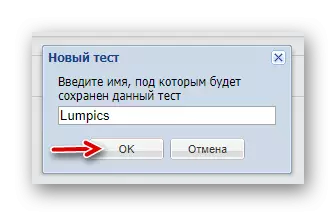
- Til að senda verkefni til annars notanda skaltu fara aftur í þjónustustjórnunina og smelltu á "Virkja" tengilinn á móti nafni þess.
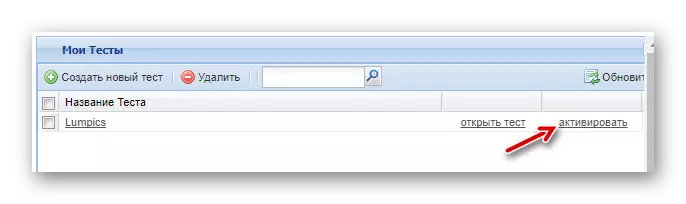
- Þannig er hægt að deila prófinu með tilteknum einstaklingi, fella það inn á síðuna eða hlaða niður á tölvuna til að fara framhjá án nettengingar.

Þjónustan er algjörlega frjáls og auðvelt í notkun. Þar sem auðlindin miðar að fræðasviðinu, mun jafnvel skólaboga auðveldlega skilja með tækinu. Ákvörðunin er fullkomin fyrir kennara og nemendur þeirra.
Lestu einnig: forrit til að læra ensku
Meðal kynntar verkfæri eru fjölhæfur, auðvitað þjónustan frá Google. Það getur búið til bæði einföld könnun og flókið próf. Aðrir, það er ómögulegt að vera betur hentugur til að prófa þekkingu á sérstökum greinum: mannúðar-, tæknileg eða náttúruvísindasvið.
